
aws(아마존 웹 서비스)의 설명은 각설하고
바로 회원가입하는것에 대해 알아보자
aws 공식 홈페이지에 접속해보자
(aws를 직접치고 들어가실분은 첫번째에 나오는건 가비아 홈페이지니 낚이지 말것)
우측 상단에 '콘솔에 로그인' 을 클릭해주자

페이지를 넘어와서
AWS 계정 새로 만들기를 클릭해주자.

필수항목 전부 적어주고 다음으로 넘어가주조
(aws는 기본적으로 전부 영문으로 적어줘야한다. 이름,주소 전부)

위에서 동의하고 넘어갔을 경우 아래와 같은 페이지가 나올것인데
여기 역시 전부 적어줘야한다.
계정 유형은 [개인] 으로 꼭 눌러주고
(프로페셔널이신분은 그거 눌러주시고)
나머지 주소 같은것들은 어차피 영어로 써야하는지라
대충대충 써도 상관은없지만
혹. 시. 모르니
전화번호, 국가, 우편번호는 제대로 적어주도록하자
(전화번호는 인증받는목적으로 필요하니 특히 잘 적어주세요)

자 계속해서 진행해보면
결제 정보를 입력하는 곳이 나옵니다.
(비자(Visa) 카드 비스무리한 해외결제 가능한 카드여야 합니다.)
잘 입력해주세요
그리고 보안 전송을 클릭!

그러면 1$가 빠져나가는 기이한 현상을 볼 수 있는데
올바른 카드정보를 입력했는데 체크하는 수순이기 때문에
큰 걱정할 필요없이 나중에 돌려줍니다~
(은근 오래 걸린다는 사실...)
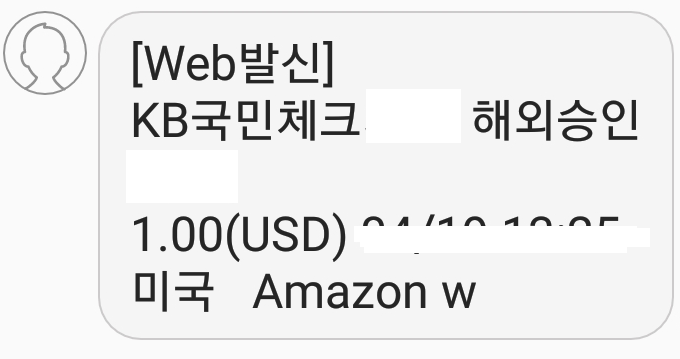
이제 지원 플랜 이라는것을 선택하는 화면이 보일텐데
당연히 [기본 플랜] 부분에 "무료" 를 클릭해 주면 된다.

이것으로 회원가입 자체는 완료가 되었으나
다들 아시다시피 aws 과금 사례를 많이 들어보셨을거라 생각하는데
보안상 걱정되시는분들은 2차비밀번호 등등 설정해 주시기 바랍니다.
(보통 과금사례는 aws를 그만 사용할건데 인스턴스를 계속 가동중인 실수를 하여 생긴 경우가 많기 때문에 그부분만 잘 잡아주시면 됩니다. 그리고 아마존 역시 한번정도는 잘 대처 해주기 떄문에 큰 걱정 안하셔도 됩니다.)
2차 비밀번호 이상의 보안은 구글링을통해... 저도 안했기때문에...


댓글